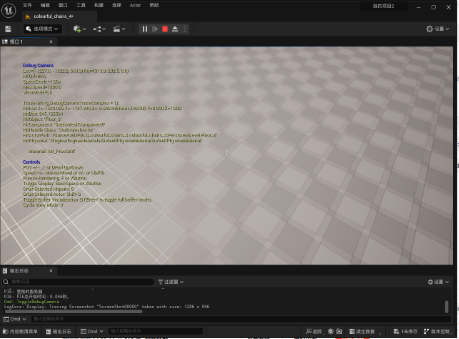在使用 Unreal Engine 5 进行场景构建和关卡制作时,熟练掌握编辑器的基础操作能够显著提升工作效率。本文将介绍一些常用的视口移动、聚焦、对象快速复制等操作方法,使大家在日常开发中快速上手并高效执行。
视口移动
在视口中按住鼠标右键,鼠标指针将会被隐藏,此时可以通过拖拽鼠标来控制摄像机方向。
按住鼠标右键时,按 W、A、S、D 键可以让视角在上、下、左、右 4 个方向上移动,按 Q 键和 E 键可以分别控制视角的上升和下降。
在按住鼠标右键时,按 Z 键和 C 键可以控制摄像机的视角,松开鼠标右键后摄像机恢复原本的视角。
聚焦
聚焦是在视口中快速切换视角到资产上的一种方法,聚焦到某一处后当前视角也会调整。在视口中选择资产,按 F 键便可迅速聚焦到资产上。
在"大纲"面板中选择资产名称后按 F 键也能使视角聚焦到资产上,还可以双击"大纲"面板中的资产名称使摄像机迅速聚焦到资产处。
复制
以地面搭建为例,假设我们已经有一块地板。选择该地板,出现移动坐标系后按住 Alt 键并拖拽地方,即可复制处一个相同地版。随后我们将两个地板拼接在一起。
按住 Ctrl 键的同时选择两个地板,按住 Alt 键并拖拽地板,生成新的地板,将 4 个地板拼接在一起。
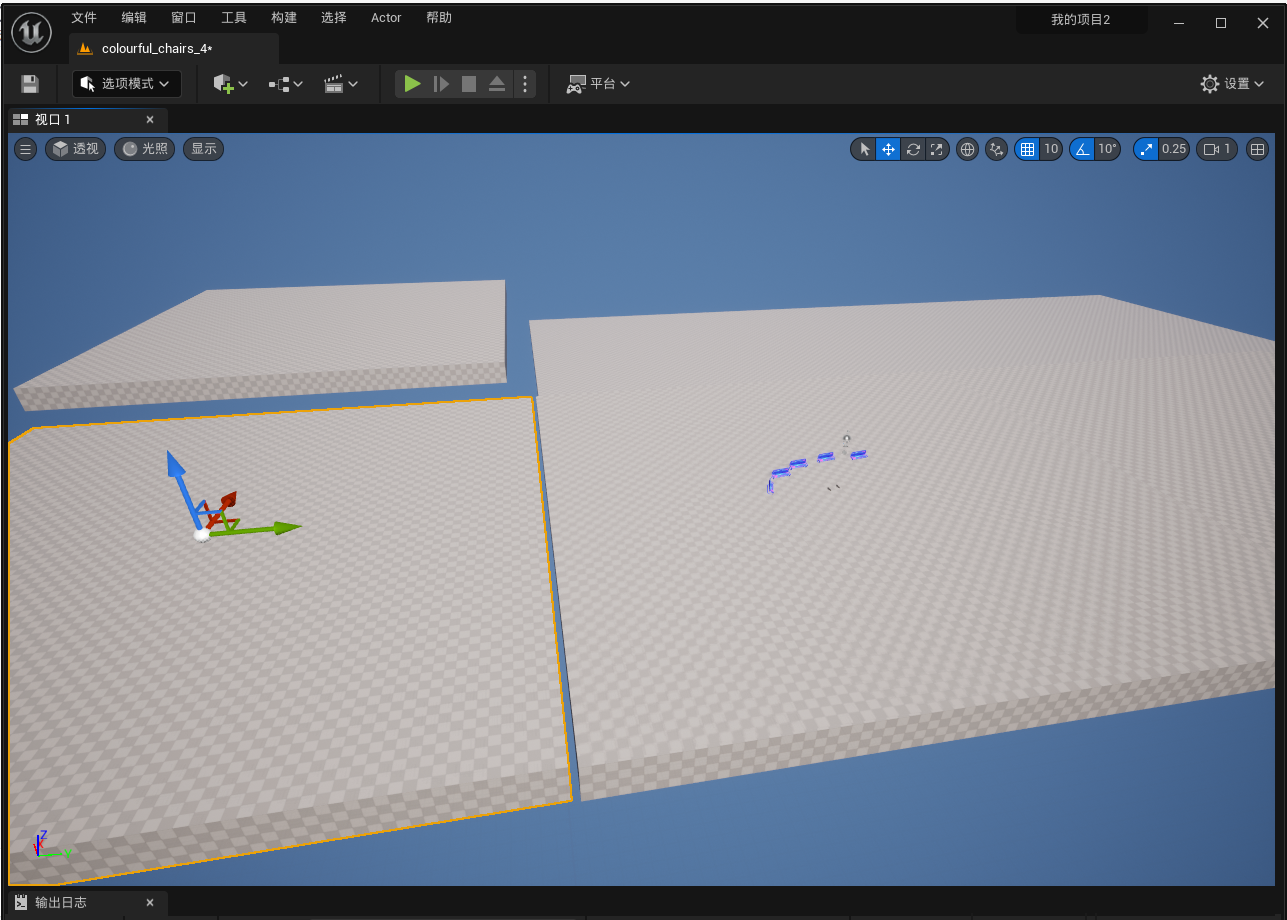
快捷键操作
打开内容浏览器面板
使用"Ctrl + 空格"快捷键可以快速打开内容浏览器面板
快速切换窗口
使用快捷键"Ctrl + Tab"可以打开"更换窗口"界面,不松开 Ctrl 键并再次按 Tab 键可以切换到另外的窗口,松开 Ctrl 键会显示选择的窗口。
视口全屏
使用快捷键 F11 可以将视口全屏, 再次按F11则退出全屏。
"内容浏览器"面板中定位所选资产
我们在视口或者大纲中选择物体后,按下"Ctrl + B"快捷键可以在"内容浏览器"面板中定位所选资产。
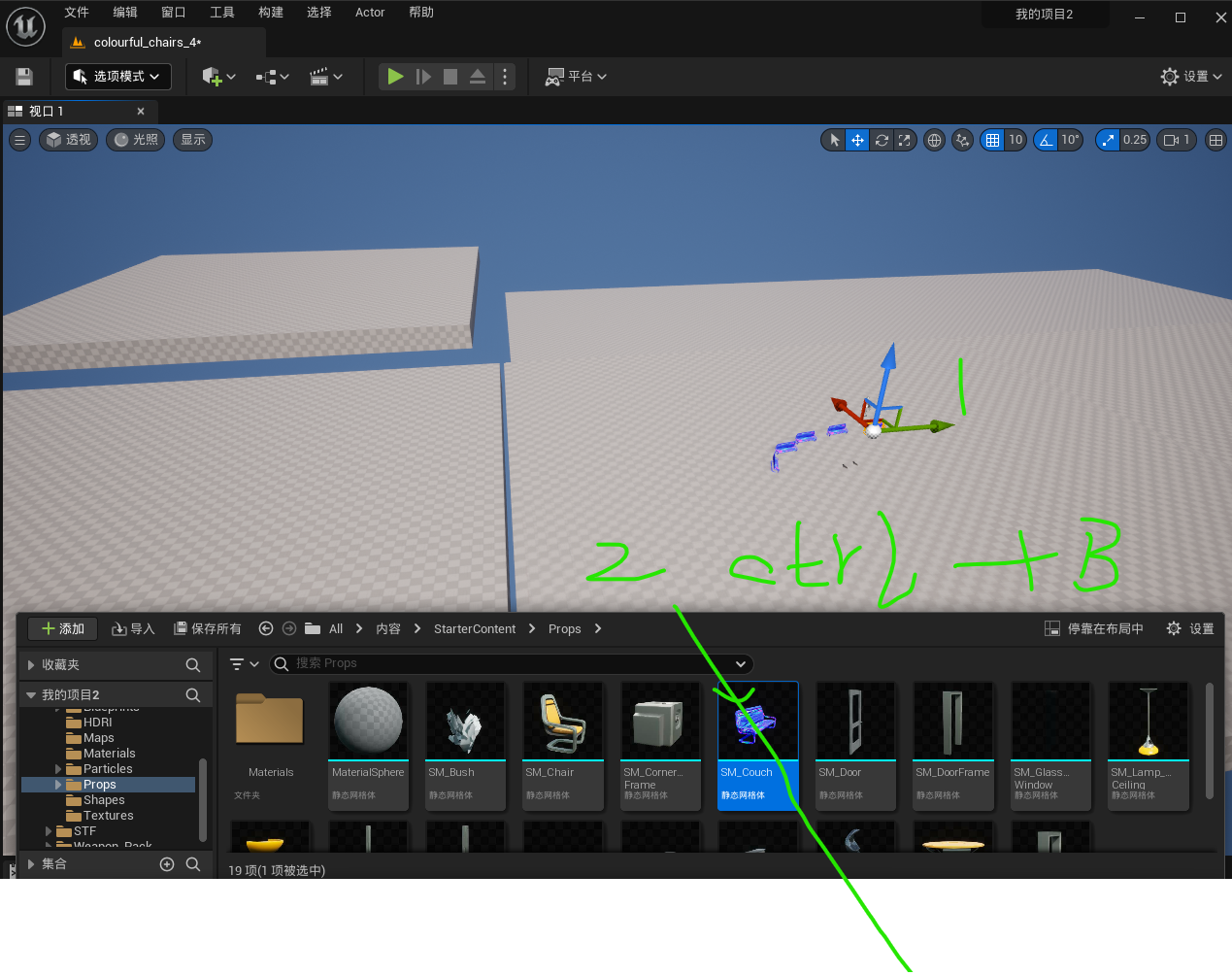
运行时显示信息
进入 PIE 运行模式后按 ; 键可以让视角离开 Pawn,显示当前鼠标指针处的信息,如坐标、模型、材质等,可以根据这些信息来对游戏内容进行调制。
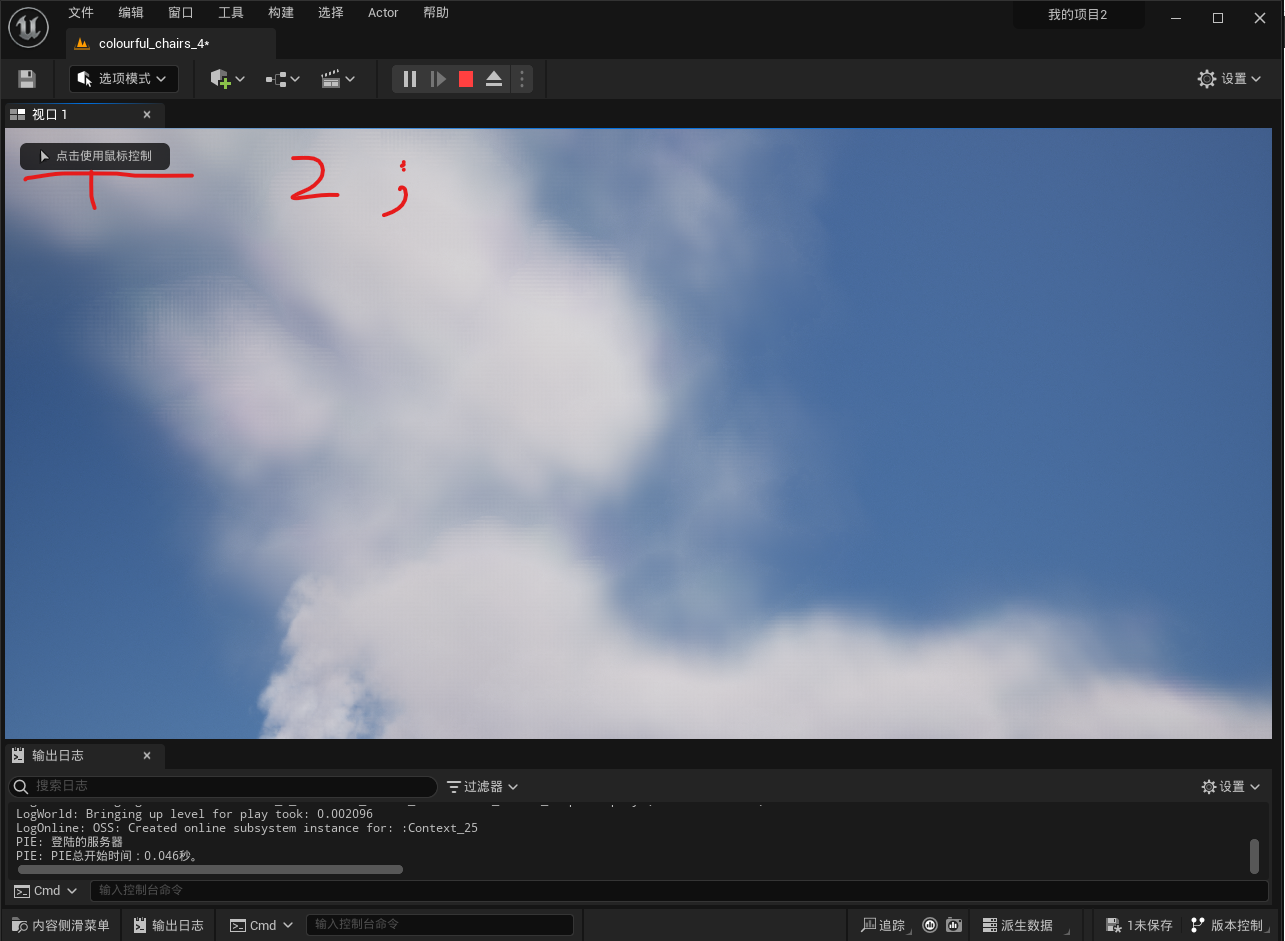
即点击使用鼠标控制后,按;键。显示如下: